මෙම ලිපියෙන් අප ආරක්ෂිත මාදිලිය ඇතුළු කිරීමට බොහෝ ක්රම ගැන සාකච්ඡා යුතු ය. කෙසේ වෙතත්, එම ක්රම ගැන සාකච්ඡා පෙර, එය වැදගත් ආරක්ෂිත මාදිලිය ඇත්තටම වින්ඩෝස් 10 දේ? අපි ආරක්ෂිත ආකාරයට ඇතුල් විය නොහැකියි විට අපි එය නතර කළ යුතු තේරුම්ගන්න. ආරක්ෂිත ආකාරයට එය කෙනෙකුගේ ක්රමය මූලික වෙනස්කම් කිරීමට විශේෂයෙන්ම විට, එහි විවිධාකාර වාසි ඇති කරන්නේ, එම නිසා, එහි වැදගත්කම පෙර නොවූ විරූ ය.
ටික Windows 8 හෝ Windows 8.1 භාවිතා කර ඇති අය සඳහා, ආරක්ෂිත ආකාරයට ඇතුල් වන ප්රාථමික ක්රම කිසිදු අර්ථයක් නැත. මේ F8 යතුරු හෝ Shift + F8 යතුරු සංයෝජන එබීමෙන් ආරක්ෂිත ආකාරයට ඔබ ලබා ගත නොහැකි වේ භාවිතයෙන් ආරම්භ කිරීම සඳහා පහසුකම් ඇති අතර බවයි. එය අවශ්යයෙන් ම වඩා ඇරඹුම පටිපාටිය වේගවත් වූ නිසා මෙය සිදු, සහ එය ද, කෙසේ වෙතත් වින්ඩෝස් 10. සෞදියේ ඔවුන් වින්ඩෝස් 10 නිරාපද ප්රකාර ඇතුල් විය නොහැකියි විට තවත් බොහෝ ක්රම තිබෙනවා, එක කලබලයට දැනෙනවා කිරීමට අවශ්ය නැත එතනට, මේ ලිපියේ සාකච්ඡා කර ඇති.
වින්ඩෝස් 10 නිරාපද ප්රකාර:
වින්ඩෝස් 10 දක්වා උසස් වූ පරිශීලකයන් සඳහා, ඔවුන් සමස්ත ක්රියාවලිය එලි දක්වන පහත රූපයේ පරිදි Windows 8 සඳහා ඉතා සමාන වන අතර, වින්ඩෝස් 10 ආරක්ෂිත ආකාරයට අත්යවශ්ය රියදුරන් හා සේවා කටයුතු කිරීමට භාවිතා කරයි සහ වැඩේ වීම බව තේරුම්ගන්න ඇති. ඒ නිසා, පැන නගින ඊළඟ ප්රශ්නය ඔවුන් ආරක්ෂිත ආකාරයට ඇතුල් විය නොහැකියි විට එක් කරන්නේ කුමක් ද ද?
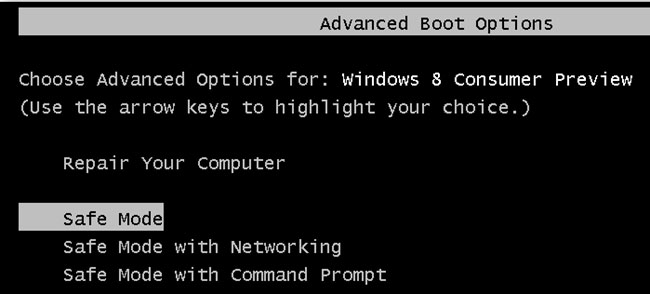
නිරාපද ප්රකාර ඇතුල් කරන්න බැහැ විට System Configuration Tool භාවිතා කරන්න:
පද්ධතිය වින්යාස භාවිතා කරමින්, එක් පහසුවෙන් ආරක්ෂිත මාදිලිය ඇතුළු නො හැකි දෝෂ නිරාකරණය කළ හැකිය. බොහෝ පරිශීලකයින් සඳහා, මෙම මෙවලම msconfig.exe වන එහි ක්රියාත්මක නම හැඳින්වේ.
1. වින්ඩෝස් 10 දී System Configuration දියත් කිරීමට මෙම ඉක්මන්ම මාර්ගය 'ධාවනය' කවුළුව භාවිතා වේ. ඔබ Windows බොත්තම + R යතුරු එබීමෙන්, පසුව පෙනී ඇතුලත් කරන්න හෝ මත ක්ලික් හරි දැවෙන බව පෙළ ක්ෂේත්රයේ 'MSConfig' ලිවීමෙන් බව ලබා ගත හැකි වනු ඇත.
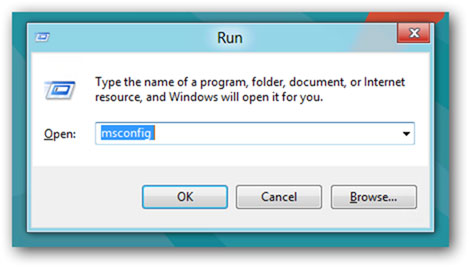
2. Cortana භාවිතයෙන් සිදු කළ හැකි මෙම ක්රමය Configuration Tool, ප්රවේශ විකල්ප ක්රමයක් තිබෙනවා. මෙම Cortana සෙවීම් ක්ෂේත්රය භාවිතා කරන අතර, පහත දැක්වෙන වචන 'පද්ධතියේ මානකරනය' ඇතුලත් කරන්න. System Configuration Tool යෙදුම කිරි කැපිම සමග බව අනුගමනය කරන්න.
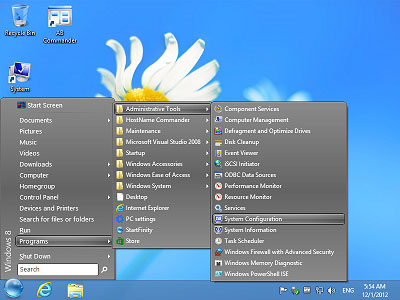
3. ඔබ පසුව 'ආරක්ෂිත ඇරඹුම්' විකල්පය තෝරා, එම 'ඇරඹුම් විකල්පයන්' කොටස භාවිතා ඇරඹුම් ටැබ් වලට මාරු වෙනවා. එවිට ඔබ හරි මත තට්ටු කරන්න.
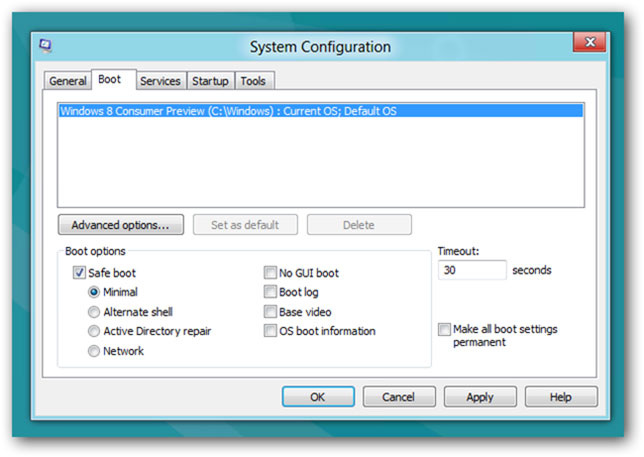
4. එවිට ඔබට නව සැකසුම් සිදු කිරීම සඳහා පිණිස, ඔබේ උපාංගය නැවත ආරම්භ කිරීමට ඔබට විමසනු ඇත වින්ඩෝස් 10 මාර්ගෝපදේශකත්වය ගත වනු ඇත. ඔබට සමහර පාපිෂ්ඨයන් වචනය නම්, තෝරා 'පිටවීමේ නැවත ආරම්භ වනු ඇත.' වෙන එවෙලේම නැවත ආරම්භ ඔබේ උපාංගය 'නිරාපද ප්රකාර' වෙත ආරම්භ වනු ඇත.
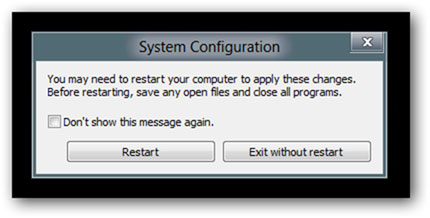
ඔබ නිරාපද ප්රකාර ඇතුල් විය නොහැකියි විට Shift + නැවත ආරම්භ කිරීම එකතුවක් භාවිතා කරමින්:
ඔබ ඉහත පියවර පහත සඳහන් පසු පවා ආරක්ෂිත ආකාරයට ඇතුල් නොහැකි නම් කුමක්ද? අපි දැන් පහත සඳහන් ක්රම භාවිතා Shift + නැවත ආරම්භ කිරීම සංයෝජන ප්රධාන භාවිතා කරන්න:
1. 'ස්ටාට්' විවෘත මෙනුව ක්ලික් කරන්න හෝ "පවර් 'බොත්තම මත තට්ටු කරන්න.
2. තද ඉන්පසු Shift යතුර තබා, නැවත ආරම්භ කිරීම මත ක්ලික් කරන්න.
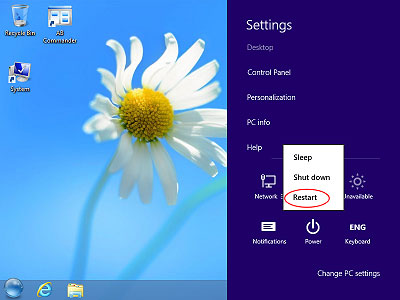
3. එක් ද තිරය 'දී වන්න' යන Shift + නැවත ආරම්භ කිරීම එකතුවක් භාවිතා කළ හැකිය.
4. වින්ඩෝස් 10 එසේ නම්, විකල්පයක් තෝරා ගැනීමට ඔබ ඉල්ලන්නේ නැවත ආරම්භ වනු ඇත. 'නිසි' සඳහා ඉවත්.
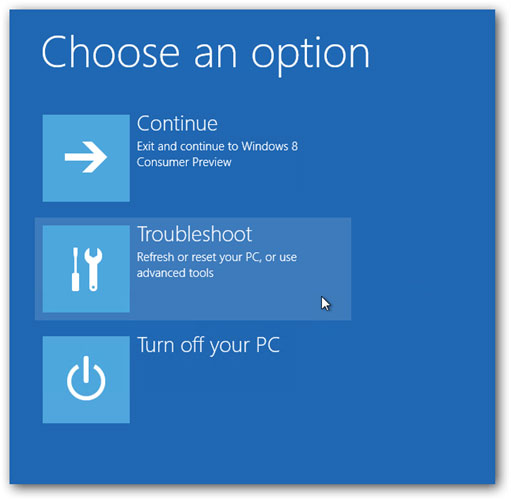
5. 'නිසි' තිරය පසු, 'උසස් විකල්ප' තෝරා ගන්න.
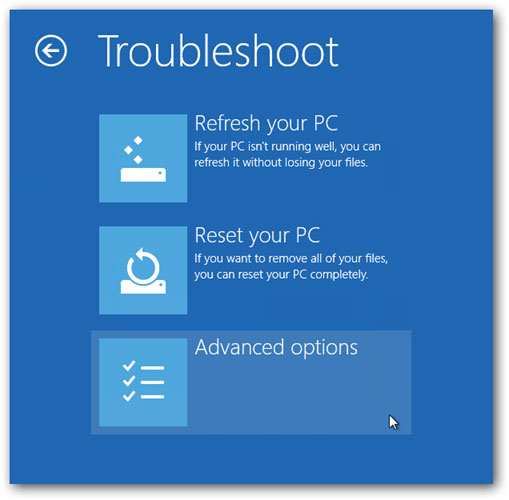
6. 'උසස් ඔප්ෂන්' තිරය පසු 'ආරම්භක සැකසුම්' තෝරන්න.
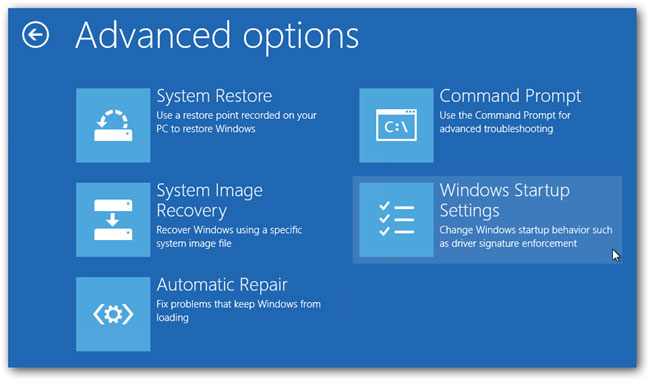
7. ඔබ උසස් ඇරඹුම් විකල්පයන් වල වෙනස් කිරීම සඳහා ඔබේ උපාංගය නැවත ආරම්භ ඉල්ලා වින්ඩෝස් 10 සිට බව දැනුම් දෙනු ඇත. මෙම ආරක්ෂිත, ප්රකාරය, ප්රෙස්, හා නැවත ආරම්භ කිරීම හැකියාව ඇතුළත් වේ.
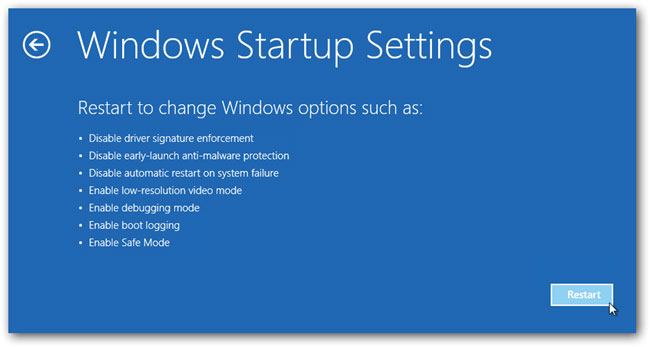
8. වින්ඩෝස් 10 නැවත ආරම්භ කිරීමෙන් පසු, ඔබ සක්රීය අවශ්ය ඇරඹුම් විකල්පයන් තෝරා ගත හැකිය, සම්පූර්ණ කර තිබේ. එක් පහත සඳහන් ක්රම තුනක් මගින් ආරක්ෂිත ආකාරයට ලබා ගත හැක. එකක් වන F4 ප්රධාන, කමාන්ඩ් ප්රොම්ට් F6 ඔබන්න සමග නිරාපද ප්රකාර සක්රීය කිරීම, අවසානයේදී සැලකිය මාධ්ය F5 ජාලකරණය සමග නිරාපද ප්රකාර සඳහා බල කිරීමෙන් සහ.
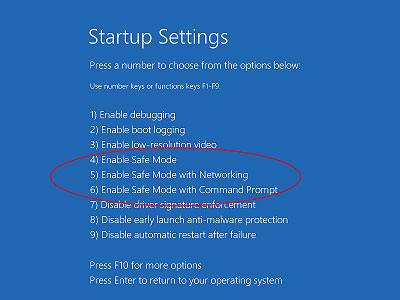
ප්රතිසාධන Drive වෙතින් ඇරඹුම් ආරක්ෂිත ආකාරයට ඇතුළු නො හැකි විට:
එක් ද පද්ධතිය යථා USB Drive නිර්මාණය කිරීමට 'යථා' යෙදුම භාවිතා කළ හැකිය.
1. USB යථා නිර්මාණය කර ඇති විට, ඔබ ඔබේ වින්ඩෝස් 10 උපාංගය ආරම්භ කිරීම සඳහා එය භාවිතා කළ හැකි අතර අන්තර්ගතය පූරණය දැනුම්දීමේ ප්රකාශ වන විට, ඒ නිසා කරන්න.
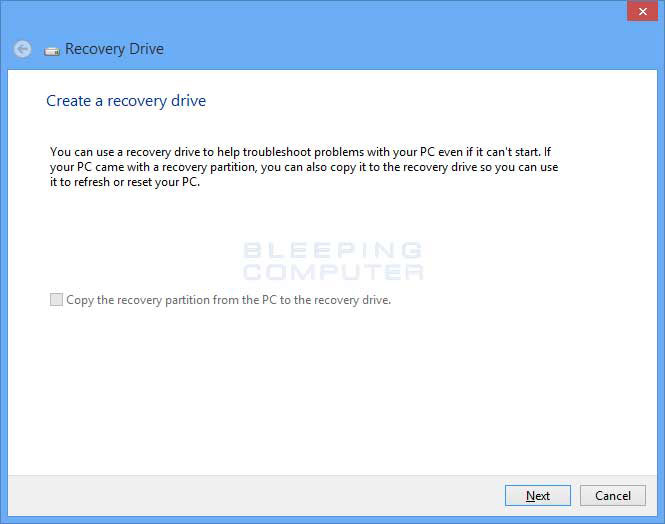
2. පළමු තිරය මත, ඔබ ඔබේ යතුරු පුවරුව සඳහා සැකැස්ම තෝරා ගැනීමට සිදු වනු ඇත. ඔබ භාවිතා කිරීමට බලාපොරොත්තු වන අය තෝරා, එය ලැයිස්තු ගත කර නොමැති නම්, ඔබ වෙනුවෙන් පිරිසැලසුම් ලබා ගත ලැයිස්තුව ලබා ගැනීමට 'වැඩි යතුරුපුවරු සැකසුම් බලන්න' මත ඔබන්න.
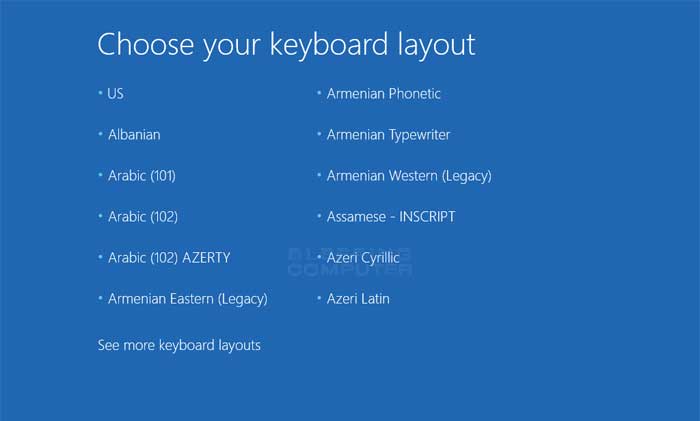
3. යතුරු පුවරු පසු 'විකල්පයක් තෝරාගන්න "තිරය මත තෝරා, සහ' නිසි 'සඳහා ඉවත් කර ඇත.
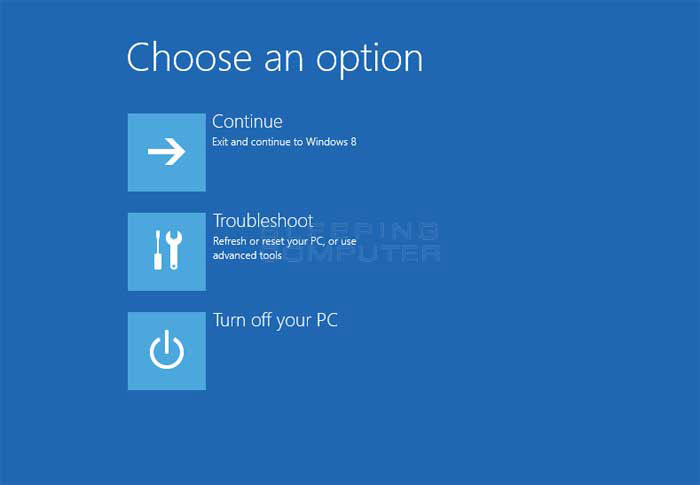
භාවිතය F8 හෝ නිරාපද ප්රකාර ඇතුල් විය නොහැකියි විට Shift + F8:
Windows 7 විකල්පය වින්ඩෝස් පෙර F8 දැවෙන විකල්පය තිබූ අතර පටවා ඇති අතර ඒ 'උසස් ඇරඹුම් විකල්පයන්' කවුළු, එක් නිරාපද ප්රකාර Windows 7 ආරම්භ කිරීමට තෝරා හැකි විවෘත කරන ලදී.
ඔබ එක් නිරාපද ප්රකාර ප්රවේශ විය හැකි තැන සිට නැවත ආපසු මාදිලිය ඇතුල් වීමට නොහැකි වන ලෙස වින්ඩෝස් ස්ටාට් පෙර බලා Shift + F8 ඔබන්න උපදෙස් බව ගනන් නැති ද්වාර ඇත. කෙසේ වෙතත්, ගැටලුව ඇත්තේ මේ ආඥා Microsoft විසින් සපයා ඇති අතර වින්ඩෝස් 10 සමග වැඩ කිරීමට බලාපොරොත්තු වේ වුවත්, Shift + F8 හා F8 වැඩ නැති බව යි.
කරුණාකර ඔබ අනෙක් අත්පොත් සොයාගන්නේ කෙසේද BIOS සහ වේගවත් SSD Drive සහිත නවීන පරිගණකයක් තිබේ නම්, එකතුවක් යතුරු භාවිත කිරීම තුළින් ඇරඹුම් ක්රියාවලිය කඩාකප්පල් කිරීමට කිසිදු ක්රමයක් නොමැති බව නොවේ. සමහර පරිශීලකයන් පැරණි පරිගණක, විශේෂයෙන්ම සම්භාව්ය BIOS සහ කිසිදු SSD Drive සමග අය මත, මෙම යතුරු භාවිතයෙන් වැඩ කරනු බවද පවසා තිබේ.
නිගමනය:
Windows හි මෙම ආරක්ෂිත ප්රකාරය බාධාකිරීමට සඳහා ප්රධාන එක් හේතුවක් උපවාසය ඇරඹුම ක්රියාවලිය නිසා විය හැක. කෙසේ වෙතත්, ඉහත සඳහන් පියවර භාවිතා, ඔබ ආරක්ෂිත ආකාරයට ඇතුළු නො හැකි මේ ප්රශ්නය විසඳා ගත හැක. එය, වින්ඩෝස් වල නවතම ප්රභේද්යයක් බව හඳුනා ගැනීම වැදගත් බව වින්ඩෝස් 10 වන අතර, එහි පෙර ප්රභේද සමග සම වන අතර, එබැවින්, ආරක්ෂිත ආකාරයට ප්රවේශ සෘජු, නමුත් සරල නොවේ.

හොඳම ගොනුව නැවත අය මෘදුකාංග
- අහිමි හෝ මකා ගොනු, ඡායාරූප, ශ්රව්ය, සංගීතය, ඵලදායී ඕනෑම ගබඩා උපාංගයක් ඊ-තැපැල්, ආරක්ෂිතව සහ සම්පූර්ණයෙන්ම ආපසු අයකර.
- පරිගණක, දෘඪ තැටි, මතක කාඩ්පත්, flash drives, ජංගම දුරකතන, ඩිජිටල් කැමරා සහ වීඩියෝ කැමරා දත්ත යථා සහාය දක්වයි.
- , දෘඪ තැටි, දූෂනය, වෛරස් ප්රහාරයක්, වෙනස් අවස්ථාවන් යටතේ පද්ධතිය අනතුරට හැඩතල, හදිසි මැකීම සඳහා දත්ත සොයා ගැනීමට සහාය දක්වයි.

මකා දමන ලදී ගොනුව නැවත අය
ඕනෑම උපස්ථ තොරව වැදගත් ගොනු අහම්බෙන් මකා දමන සහ "පිළිසකර බඳුනට" හිස්? ඉක්මනින් හා පහසුවෙන් මැක් සහ අනෙකුත් ගබඩා කරන මාධ්ය මකා ගොනු සොයා.

කොටස මුදාගැනීම
මකා දැමීම හෝ වැරදීමකින් කොටස සංයුති සඳහා දත්ත අහිමි? මකා දමන ලදී ඇති හෝ ආකෘතිගත, සහ නැති වී හෝ සඟවා කොටස් වලින් කොටස් අතර දත්ත ගොනු නැවත.

රෝ Hard Drive මුදාගැනීම
සාමාන්යයෙන් ගොනු පද්ධති හානි වීම නිසා ඇති වන බව, ඇද හැලුණු සැඟවුණු හෝ දරුනු දූෂිත දත්ත, මේ කියන ප්රබල දත්ත යථා මෘදුකාංග රෝ දෘඩ තැටිය, රෝ කොටස කොටස හෝ අහිමි නැවත.
පරිගණක ගැටළු
- පරිගණක බිඳවැටීම ගැටළු +
- Win10 තිරය දෝෂ +
- පරිගණක නිකුත් විසඳීමට +
-
- පරිගණක ශතකයට හතරේ නින්ද
- වෙනස් මෙහෙයුම් පද්ධතියක් භාවිතා කරන අතරතුර ආරම්භ කරන්නේ නැද්ද?
- ඔප්ෂන් පිළිනැගුම සක්රිය කරන්න
- මෙම 'ප්රවේශ ප්රතික්ෂේප දෝෂ' විසඳීමට
- අඩු මතකය දෝෂයක්
- අතුරුදහන් dll ගොනු
- පළාත් සභා වසා දැමීමට නොහැකි වනු ඇත
- දෝෂ 15 කල ගොනුව හමු නොවීය
- ගිනි පවුර වැඩ කරන්නේ නැහැ
- BIOS ඇතුල් විය නොහැකියි
- පරිගණක යුත්තක්
- Unmountable ඇරඹුම් වෙළුම දෝෂ
- AMD ඉක්මන් විෂය ධාරාව දෝෂ
- 'ෆෑන් ශබ්ද ද ශබ්ද' ප්රශ්නය
- මාරුව කී වැඩ කරන්නේ නැහැ
- පරිගණක මත ශබ්ද කිසිදු
- දෝෂ 'කාර්ය තීරුව "අතුරුදහන්වූවන්ගේ
- පරිගණකයේ වේගය අඩු වීගෙන
- ස්වයංක්රීයව පරිගණක නැවත ආරම්භ කර
- පරිගණකය මත හැරී නැත
- Windows හි ඉහළ CPU භාවිතයක්
- WiFi වෙත සම්බන්ධ විය නොහැකි
- 'Hard Disk නරක අංශය "
- Hard Disk අනාකරණය නැත?
- වින්ඩෝස් 10, අන්තර්ජාලය වෙත සම්බන්ධ විය නොහැක
- වින්ඩෝස් 10 නිරාපද ප්රකාර ඇතුල් කරන්න බැහැ






